如果你在一家大公司工作,十有八九要面对百十个内部的所谓“自研系统”——大部分体验都非常拉跨。自研 SCM 的,自研 Ticket 系统的,自研文档系统的,还有一些很神奇的、搞不懂明明有很好的开源系统为啥不用偏要自研的系统。
不管出于什么原因,我们的大公司自研了这些系统,他们无一都有着一个共同点:体验很糟糕。包括:使用了先进的 SPA 技术但是 90% 的内部系统都没办法处理好 Url 的前进后退历史,翻页过滤等保持状态,甚至很多系统干脆就只有一个 URL: 比如 xdb.alipay.com…… 好吧,我猜这些都是专业团队开发的,专业领域比较强但是缺一个“专业前端”吧。
在这种环境中生存,尤其是作为一个“专业”的 SRE,我们就需要一些传统艺能:Python 爬虫,浏览器模拟器爬虫,油猴脚本。帮助你在各种险恶的内部系统中存活。
本文试图用 30 分钟(请现在开始计时)学会写油猴脚本,希望能在你快乐的 SRE 生涯中每天节约你几分钟的时间。
首先,先介绍下油猴脚本是什么(如果你真的不知道的话,我感谢你读到现在还没有走):油猴,Tampermonkey,是一个 Chrome 插件。我们都知道,JavaScript 本质上是客户端,就是运行在客户这边的软件。那么当客户这边的软件用着不爽的时候,客户是不是可以直接去修改软件呢?毕竟 JavaScript 也是脚本语言。当然可以!客户就是你,油猴就是帮助你修改 JavaScript 页面的软件。
油猴运行的方式是,你可以写一个 JavaScript 脚本,然后指定在什么 URL 运行,当你用浏览器打开这个 URL 的时候,油猴就会运行你的 JavaScript。这样,我们就可以把这些拉跨的网站变成我们想要的样子。
接下来我们安装油猴插件,Chrome 搜索安装即可。
安装好之后,我们来写你的第一个油猴脚本。
题目如下:你(其实是我自己)用 Roam Research 来记录工作笔记,你的公司用 JIRA 作为工单系统。每次你在处理一个工单的时候,你希望把这些过程都记录下来。比如你处理一个 URL 是 https://jira.mycompany.io/browse/IT-25582 的工单的时候,你想以下面的形式开始在 Roam Research 里面做记录: [[Ticket/IT-25582: Fix Alice's Computer]] ( https://jira.mycompany.io/browse/IT-25582 ) #IT #Computer #Alice。现在你是怎么做的呢?你要复制 Url,复制标题,复制工单编号,然后复制标签,最后在 Roam 里面打出来这句话。2分钟过去了……
所以我们希望能够一键做这个事情。效果是在“分享”按钮的后边会有一个一键复制的按钮,按下这个按钮,就会自动在你的剪切板插入这段格式的文本。然后你只要去 Roam 里面粘贴就可以了。
原理是:
- 从页面中使用 JavaScript 拿到标题,Url,标签等,拼出来要粘贴的内容
- 然后在页面上找一个合适的地方,加上我们的 Copy as Roam 的按钮
- 最后加一个监听的函数,这个按钮按一下,就把这段拼出来的文本放到剪切板里面去
首先,第一步,我们从页面找拿标题。这一步没什么难的,就是使用 JavaScript 的 API document.querySelector() 把想要的东西都拿出来即可。然后拼成一段文本。
|
1 2 3 4 5 6 7 8 9 10 |
let issueId = document.querySelector('#key-val'); let issueIdText = issueId.innerText; let issueIdLink = issueId.href; let issueTitle = document.querySelector('#summary-val').innerText; let labels = document.querySelector('.labels-wrap').innerText.split(" "); let roamTags = (labels.map(l => "#" + l)).join(" "); console.log("copy to roam fields: ", issueIdText, issueIdLink, issueTitle, roamTags); let content = `[[Ticket/${issueIdText}: ${issueTitle}]] ( ${issueIdLink} ) ${roamTags}`; console.log("copy to roam content: ", content); |
然后,第二步,操作剪切板的函数(咦?不是加按钮吗?那太难了,待会在搞)。操作剪切板现在已经有 API 可以直接操作了。在这里我们需要搞一个假的 textArea, 然后把文字填进去,复制到剪切板。
|
1 2 3 4 5 6 7 8 9 10 11 12 13 14 15 16 17 18 |
function copyText(content){ let fakeElem = document.createElement('textarea'); // Move element out of screen horizontally fakeElem.style.position = 'absolute'; fakeElem.style.left = '-9999px'; fakeElem.style.fontSize = '12pt'; // Reset box model fakeElem.style.border = '0'; fakeElem.style.padding = '0'; fakeElem.style.margin = '0'; fakeElem.setAttribute('readonly', ''); fakeElem.value = content; document.body.appendChild(fakeElem); fakeElem.select(); document.execCommand('copy'); } |
最后一步,添加一个按钮。听起来这应嘎是最简单地一步,只要找到一个 Element 然后 Append 就好了,但确实最难的。因为现代网页用 JavaScript 太多了,你要找的 Element 也许根本就不存在。
解决方法是使用一个循环,延迟这个操作,一旦发现元素,则停止循环。
|
1 2 3 4 5 6 7 8 9 10 11 12 13 14 15 |
(function() { 'use strict'; // Your code here... var executeCount = 0; var autoAddInterval = setInterval(addCopyBtn, 1000); function addCopyBtn(){ //simple handle if(executeCount++ > 10) { clearInterval(autoAddInterval); } if(document.querySelector('#neal_copy_btn') != null) return; let groupContainer = document.querySelector('.ops-menus'); ... |
还有一个难点,因为 SPA 都是编译出来的,所以很可能整个网页都没有什么 id 可以用,如果有,它们的值也是每次编译自动生成的。这很头疼,我也没想到什么好办法,只能祝你好运了。
另外添加元素的时候,可以不比写自己的 CSS,直接 Copy 一下旁边的按钮的 class 用就好了,可以完美地混入其中。
油猴的原理大致就是这样,如果你要做的事情,八成就要去看浏览器提供了什么样的 API 了。大部分情况也不必自己从头开始写,一般有人做过类似的事情了,可以直接去搜索一下现成的脚本改一改。比如我这个教程,其实源代码就是抄了别人的。只不过我觉得他写的太繁琐了,就改了一些内容。
PS:量子幽灵 提醒我可以使用 MutationObserver 这个 API,这个 API 可以直接在某个 DOM 出现的时候去调用一个回调函数。
完整的脚本如下,贴在这里也没法直接用,但是相似的事情可以基于这个改一改。
|
1 2 3 4 5 6 7 8 9 10 11 12 13 14 15 16 17 18 19 20 21 22 23 24 25 26 27 28 29 30 31 32 33 34 35 36 37 38 39 40 41 42 43 44 45 46 47 48 49 50 51 52 53 54 55 56 57 58 59 60 61 62 |
// ==UserScript== // @name Atlassian Jira Add Copy Title Action // @namespace chancetop // @version 0.0.6 // @description Copy issue code & title . // @author Neal Xu, laixintao // @match https://jira.shopee.io/browse/* // @grant none // ==/UserScript== (function() { 'use strict'; // Your code here... var executeCount = 0; var autoAddInterval = setInterval(addCopyBtn, 1000); function addCopyBtn(){ //simple handle if(executeCount++ > 10) { clearInterval(autoAddInterval); } if(document.querySelector('#neal_copy_btn') != null) return; let groupContainer = document.querySelector('.ops-menus'); //clone node let copyBtnDiv = document.createElement("div"); copyBtnDiv.innerHTML = '<div id="neal_copy_btn">Copy as Roam</div>' copyBtnDiv.onclick = function(){ let issueId = document.querySelector('#key-val'); let issueIdText = issueId.innerText; let issueIdLink = issueId.href; let issueTitle = document.querySelector('#summary-val').innerText; let labels = document.querySelector('.labels-wrap').innerText.split(" "); let roamTags = (labels.map(l => "#" + l)).join(" "); console.log("copy to roam fields: ", issueIdText, issueIdLink, issueTitle, roamTags); let content = `[[Ticket/${issueIdText}: ${issueTitle}]] ( ${issueIdLink} ) ${roamTags}`; console.log("copy to roam content: ", content); copyText(content); } groupContainer.appendChild(copyBtnDiv); } function copyText(content){ let fakeElem = document.createElement('textarea'); // Move element out of screen horizontally fakeElem.style.position = 'absolute'; fakeElem.style.left = '-9999px'; fakeElem.style.fontSize = '12pt'; // Reset box model fakeElem.style.border = '0'; fakeElem.style.padding = '0'; fakeElem.style.margin = '0'; fakeElem.setAttribute('readonly', ''); fakeElem.value = content; document.body.appendChild(fakeElem); fakeElem.select(); document.execCommand('copy'); } })(); |
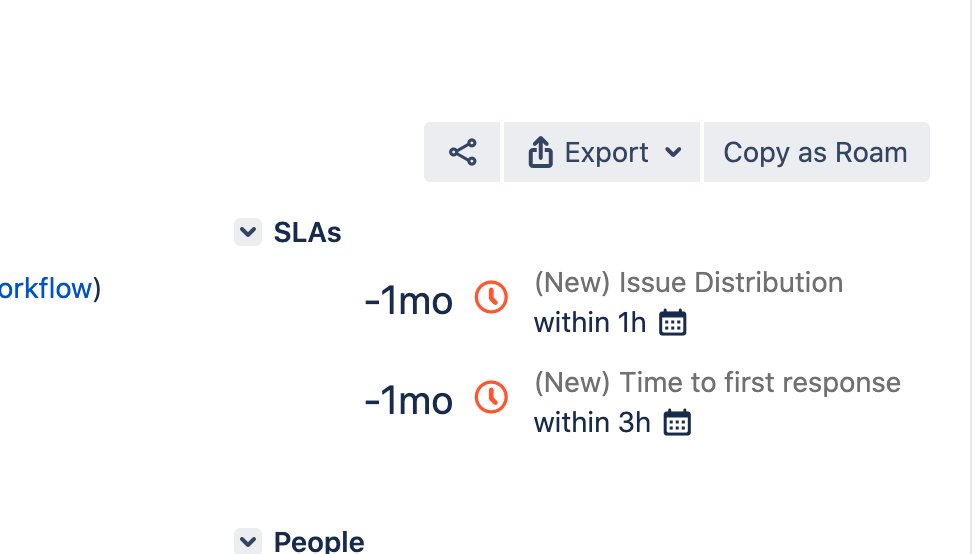
咳咳咳,有个错别字:强但是却一个“专业前端”吧,应该是“缺”。
谢谢,已经改正。
Pingback: 用油猴制作一个 Jenkins 日志窗口 | 卡瓦邦噶!